Di dalam sistem operasi Vista, Windows 7, Windows 8 dan Windows 10, melaksanakan arahan dalam prom yang tinggi adalah penting untuk melaksanakan tugas lanjutan seperti membolehkan mod Hibernasi dan membuat pemacu kilat Windows boot USB dan membaik pulih fail sistem Windows.
Walaupun ada kemungkinan untuk melancarkan Prompt Perintah sebagai pentadbir dengan memasukkan CMD dalam menu Start atau Start screen dan pada masa yang sama menekan kekunci Ctrl + Shift + Enter, pengguna baru dan penagih tetikus sentiasa perlu melalui menu Start atau Start screen, untuk melancarkan Promosi Perintah dengan hak admin.
Beberapa minggu yang lalu, kami melengkapkan alat kecil yang bernama Ele untuk membuka kanan pantas dari Prompt Perintah tanpa menutup perintah Prompt biasa yang dibuka. Bukankah akan menjadi sejuk jika ada cara untuk menetapkan prom yang dinaikkan sebagai satu lalai. Dalam panduan ini, kami akan menunjukkan kepada anda bagaimana untuk sentiasa melancarkan Prompt Perintah sebagai pentadbir di Windows 7/8/10.
Kaedah 1:
Langkah 1: Buka Windows Explorer, navigasi ke direktori berikut untuk mencari jalan pintas Prompt Perintah.
C: \ Users \ YourUserName \ AppData \ Roaming \ Microsoft \ Windows \ Start Menu \ Programs \ Accessories
(C ialah pemacu Windows anda dan YourUserName adalah nama akaun pengguna anda)
Di Windows 8, jalan pintas Prompt Perintah terletak dalam direktori Program Sistem \ Windows .
Langkah 2: Di sini, anda perlu mencari jalan pintas Prompt Perintah. Klik kanan pada pintasan Prompt Perintah, klik Hartanah. Beralih kepada tab Shortcut, klik pada Advanced, semak Run sebagai pentadbir, akhirnya klik Ok dan kemudian Terapkan.

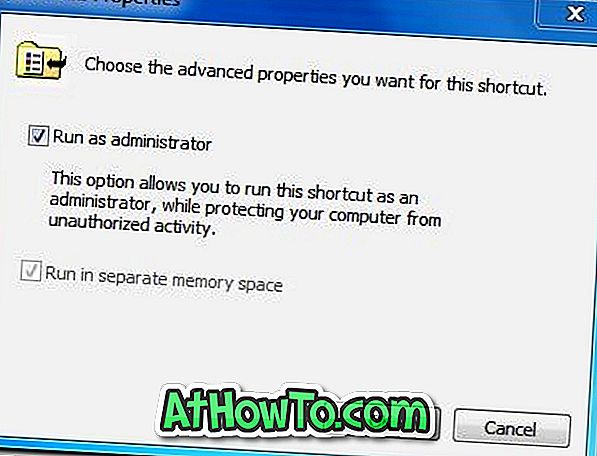
Langkah 3: Itu sahaja. Dari sekarang dan seterusnya, setiap kali anda melancarkan Prompt Perintah, anda akan melihat gesaan yang ditinggikan.
Kaedah 2
Jika kaedah di atas tidak berfungsi untuk anda, anda boleh mencuba diberikan di bawah arahan.
Langkah 1: Buka pemacu Windows dan navigasi ke direktori berikut:
C: \ Users \ YourUserName \ AppData \ Roaming \ Microsoft \ Windows \ Start Menu \ Programs \ Accessories
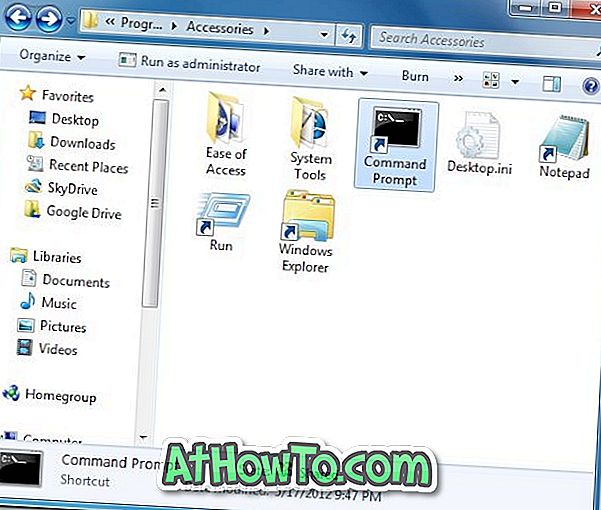
Di Windows 8, jalan pintas Prompt Perintah terletak dalam direktori Program Sistem \ Windows.
Langkah 2: Padamkan pintasan Prompt Perintah dari direktori.
Langkah 3: Buka pemacu Windows anda, navigasi ke folder Windows \ System32, cari fail cmd.exe. Klik kanan pada fail cmd.exe, klik Hantar ke dan kemudian klik Folder Desktop (Buat Pintasan).
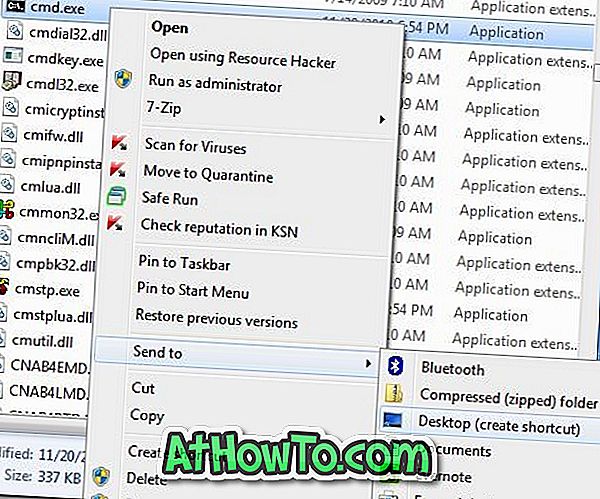
Langkah 4: Sekarang, klik kanan pada Prompt Perintah di desktop dan pilih Properties. Beralih kepada tab Shortcut, klik pada Advanced, semak Run sebagai pilihan pentadbir, klik butang Ok dan kemudian Terapkan.
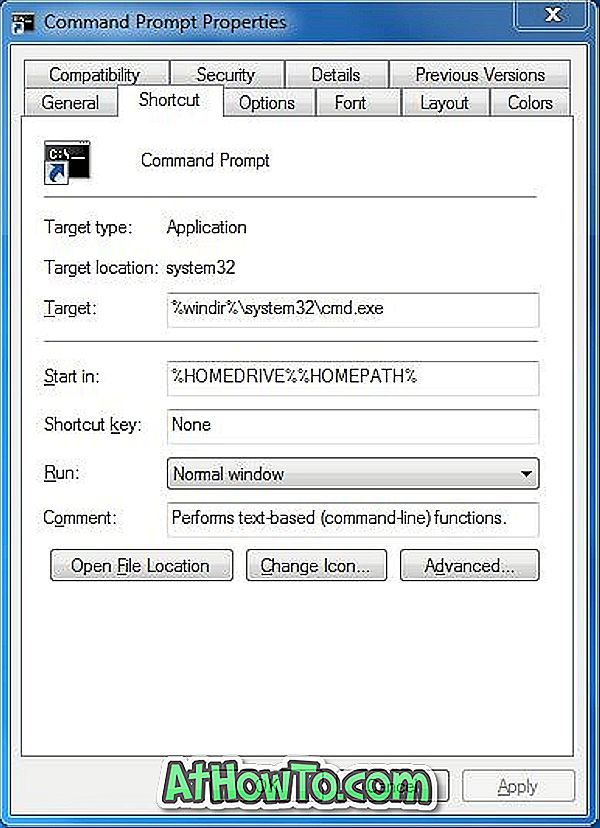
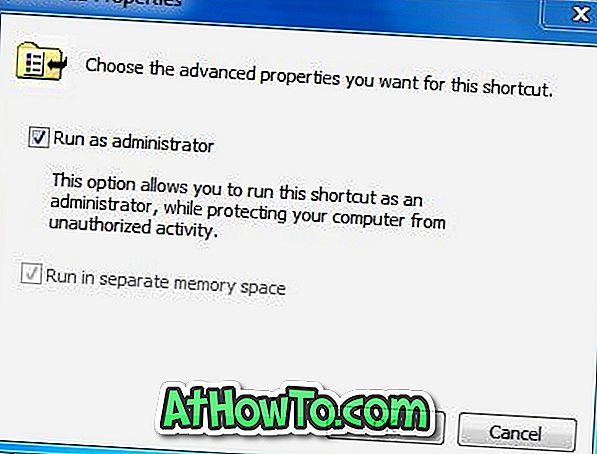
Langkah 5: Akhir sekali, gerakkan jalan pintas yang baru dibuat kepada:
C: \ Users \ YourUserName \ AppData \ Roaming \ Microsoft \ Windows \ Start Menu \ Programs \ Accessories
Itu sahaja! Mulai sekarang dan seterusnya, setiap kali anda melancarkan CMD dari skrin Mula atau Mula menu, gerak tinggi akan dilancarkan secara automatik.














